我们在使用爱思助手的时候,想更换音频文件内容,各位伙伴们知道怎么处理吗?下文这篇教程就为各位带来了。

我们先打开爱思助手,点“工具箱-音频修改”进入音频转换界面;

然后我们点“添加音频”按钮 或 将音频拖拽列表中;

接着我们选中列表中需要修改信息的音频,然后在右侧编辑框中修改标题、歌手、专辑、流派等信息,修改后点击“保存”按钮即可生效;

这时候我们在右侧可以修改保存后音频的位置,点击“打开”可查看修改后音频存储的位置。
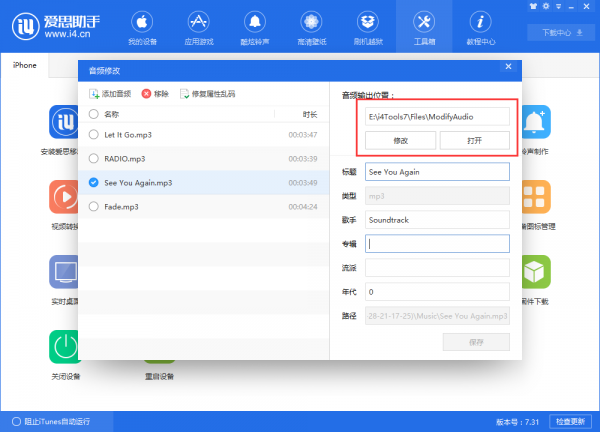
依照上文为你们讲述的爱思助手更换音频文件内容的具体操作方法,你们是不是都明白了呀!
爱思助手相关攻略推荐:
视频格式用什么软件转换?爱思助手一键转换格式介绍
爱思助手如何进行刷机?爱思助手刷机流程介绍
爱思助手如何查看验机报告?验机报告查看流程介绍
